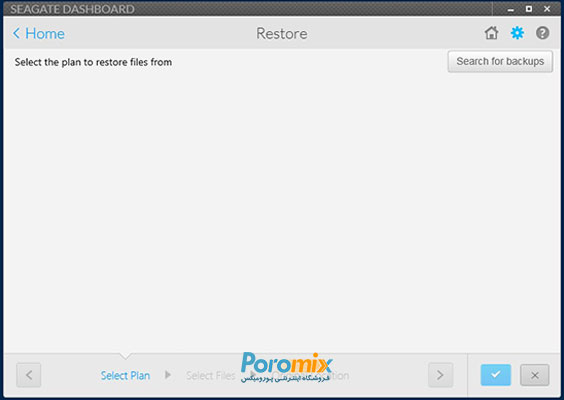شرکت سیگیت ، یکی از تولید کنندگان مطرح تجهیزات ذخیره سازی اطلاعات در جهان می باشد. از تولیدات این شرکت می توان به هارد اکسترنال اشاره کرد.
شرکت سیگیت یک نرم افزار اختصاصی مدیریت هارد اکسترنال را برای کاربران مهیا کرده است. این نرم افزار Seagate Dashboard می باشد که در زمان خرید بر روی هارد اکسترنال شما موجود است.
این نرم افزار دارای قابلیت های ویژه ای برای کاربران می باشد که از طریق آن می توانید به اطلاعات خود در جاهای مختلف دستیابی داشته باشید.
شما می توانید آموزش کار با نرم افزار سیگیت داشبورد را در ادامه این مقاله مشاهده نمایید.
زمانی که برنامه را اجرا می کنید پنجره ای به صورت زیر باز خواهد شد. در قسمت سمت چپ، لیست هارد اکسترنال های متصل به کامپیوتر به نمایش در آمده است که با انتخاب هر هارد اکسترنال ، می توانید به مدیریت آن بپردازید.
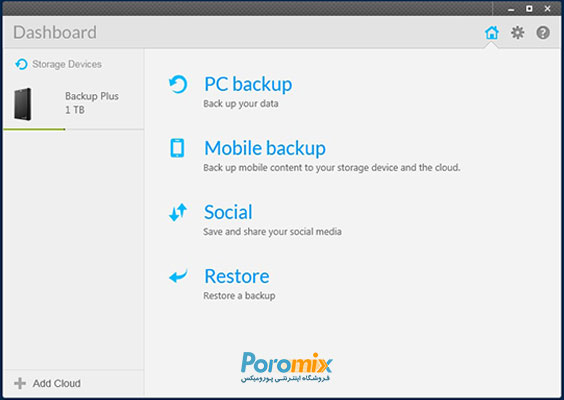
در قسمت سمت راست ، چهار گزینه وجود دارد. این چهار گزینه شامل PC Backup ، Mobile Backup ، Social و Restore می باشد که قابلیت های موجود در این نرم افزار می باشند.
PC Backup
از طریق گزینه PC Backup می توانید اقدام به پشتیبان گیری از اطلاعات خود بر روی هارد اکسترنال نمایید.
زمانی که بر روی این گزینه کلیک نمایید پنجره ای به صورت زیر باز می گردد.
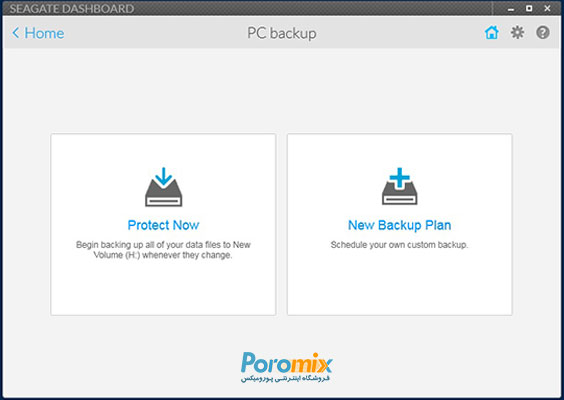
در این پنجره دو گزینه وجود دارد: Protect Now و New Backup Plan.
در صورتی که بر روی گزینه Protect Now کلیک نمایید، یک نسخه پشتیبان از تمامی اطلاعات درون کامپیوتر شما بر روی هارد اکسترنال قرار می گیرد.
در این هنگام نرم افزار شروع به کپی کردن نسخه پشتیبان بر روی هارد اکسترنال شما می کند.
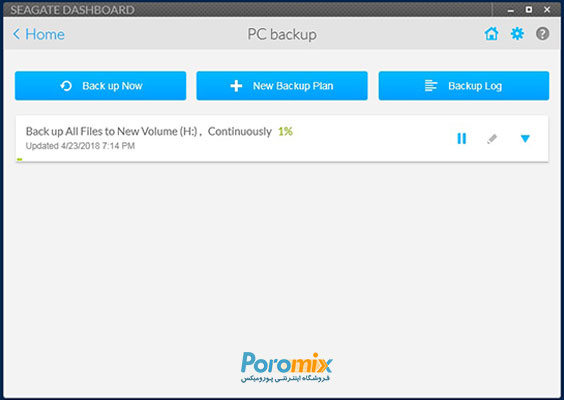
اگر قصد متوقف کردن عملیات را داشته باشید می توانید با کلیک بر روی علامت فلش که به سمت پایین می باشد ، از منوی باز شده گزینه Stop Backup را کلیک کنید تا عملیات متوقف گردد. همچنین می توانید عملیات را موقتا به Pause درآورده و در زمان دیگر ادامه عملیات را اجرا کنید.
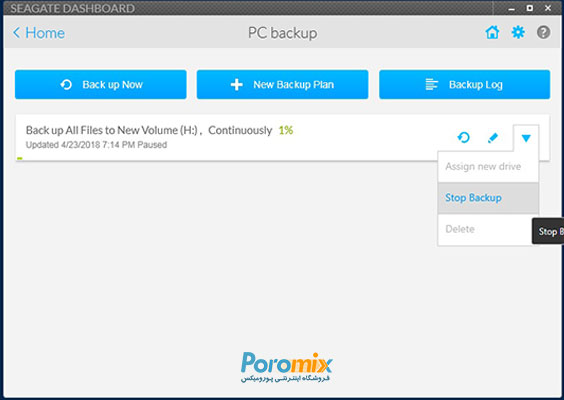
با کلیک کردن بر روی گزینه ای که به صورت مداد می باشد می توانید درایوها و یا فولدرهایی که برای نسخه پشتیبان انتخاب شده اند را مدیریت نمایید.
اگر قصد متوقف کردن عملیات پشتیبان گیری و حذف فایل های کپی شده را دارید ، می توانید بر روی گزینه Delete کلیک نمایید. لازم بذکر است که اگر قصد پاک کردن فایل های نسخه پشتیبان را دارید باید تیک گزینه Delete Backup file را بزنید.
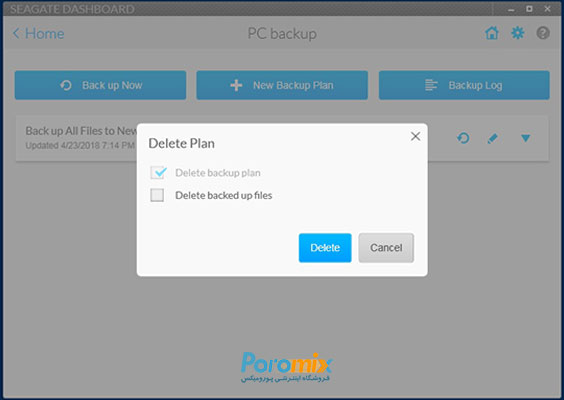
گزینه دیگر برای گرفتن نسخه پشتیبان از اطلاعات کامپیوتر ، New Backup Plan می باشد.
تفاوت این قسمت با Protect Now این است که شما می توانید در این بخش یک پلن پشتیبان گیری سفارشی را طراحی کنید که از درایوهای مختلف کامپیوتر ، در زمان های مشخص شده ای نسخه پشتیبان بگیرد.
با کلیک بر روی این گزینه وارد پنجره ای بصورت زیر می شوید که دارای دو تب Personal Folders و Specific Folder می باشد .
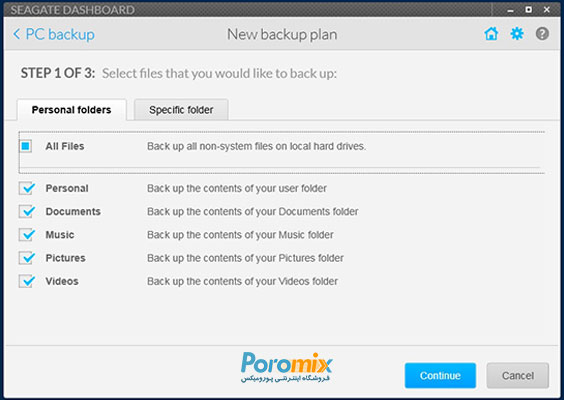
در صورت نیاز می توانید از طریق تب Personal Folders ، پوشه های دلخواه اکانت خود را انتخاب نمایید تا از این پوشه ها درون هارد اکسترنال نسخه پشتیبان گرفته شود.
اگر قصد پشتیبان گیری از درایو خاصی را دارید باید از طریق تب Specific Folder ، درایوهای مورد نظر خود را انتخاب نمایید و در نهایت بر روی دکمه Continue کلیک نمایید.
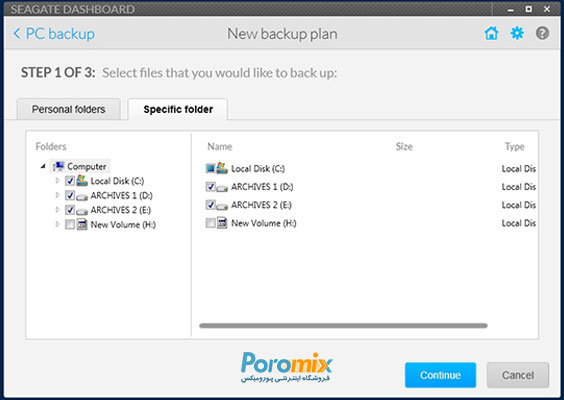
در این قسمت باید هارد اکسترنال مورد نظر خود را که به دستگاه متصل است انتخاب نمایید.
یک گزینه دیگر در این قسمت مشاهده می کنید که مربوط به فضای ابری می باشد.
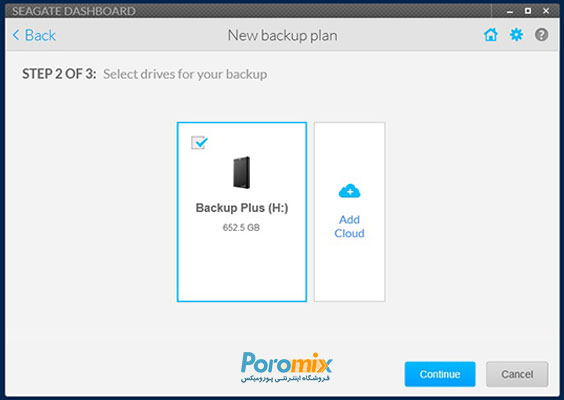
بعد از انتخاب هارد اکسترنال مورد نظر کلیک بر روی گزینه Continue وارد مرحله سوم می شوید.
در این مرحله قادر هستید تا زمان بندی مشخصی را برای عملیات پشتیبان گیری انتخاب کنید.
این زمان بندی ها شامل Snapshot ، Monthly ، Weekly ، Daily ، Hourly و Continuously می باشد.
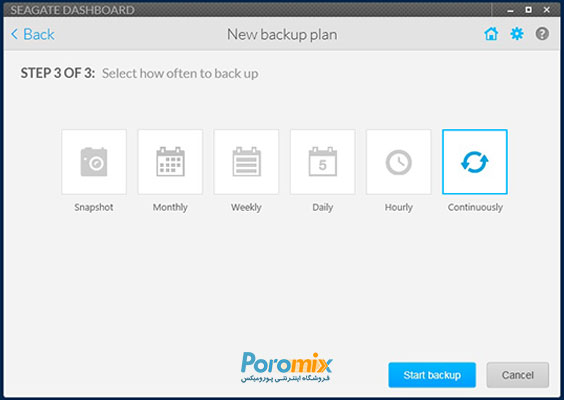
شما باید زمان بندی خاصی را از میان موارد بالا انتخاب نمایید. این موارد به ترتیب شامل فوری ، ماهیانه ، هفتگی ، روزانه ، ساعتی و ادامه دار می باشد.
پس از انتخاب گزینه مورد نظر و کلیک بر روی Start Backup عملیات پشتیبان گیری آغاز خواهد شد.
Mobile Backup
یکی دیگر از قابلیت های این نرم افزار ، امکان پشتیبان گیری از اطلاعات تلفن همراه خود بر روی هارد اکسترنال از طریق وایرلس می باشد. برای استفاده از این امکانات ، به نرم افزار Seagate Backup بر روی تلفن همراه شما نیاز است.
این نرم افزار را می توانید از طریق Apple Store و Google Play دانلود نمایید.
بعد از نصب نرم افزار و در هنگام ورود از شما خواسته می شود که وارد اکانت کاربری خود شوید. در صورتی که اکانتی نداشته باشید می توانید یک اکانت جدید برای خود بسازید.
زمانی که اکانت خود را وارد کردید ، نرم افزار بر روی گوشی تلفن همراه شما فعال خواهد شد و می توانید از طریق نرم افزار Seagate Dashboard نیز با همان اکانت وارد شوید.
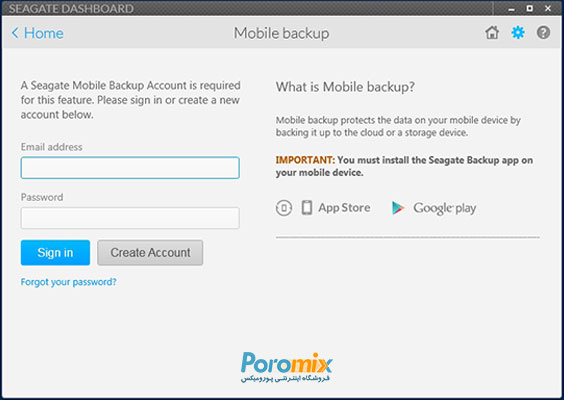
برای پشتیبان گیری از اطلاعات گوشی تلفن همراه خود بر روی هارد اکسترنال، نیاز به اتصال از طریق وایرلس می باشد.
در نرم افزار موبایل تنظیمات مربوط به پشتیبان گیری را فعال کرده و یک پلن ایجاد می کنید که بعد از ساخت پلن می توانید به هارد اکسترنال متصل شوید.
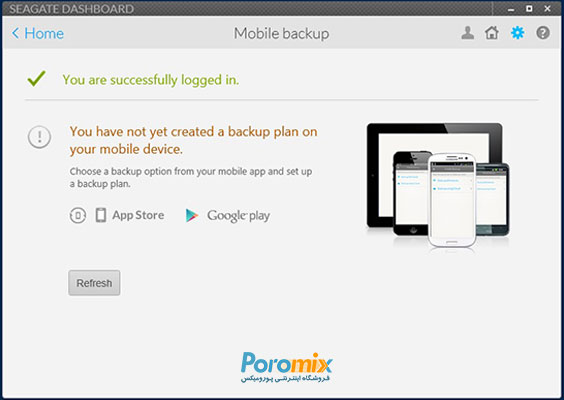
Social
جابجایی اطلاعات در شبکه های اجتماعی ، از دیگر قابلیت های این نرم افزار می باشد که از طریق گزینه Social قابل دسترس می باشد.
در هنگام ورود به این بخش دو قسمت قابل مشاهده می باشد: Share و Save.
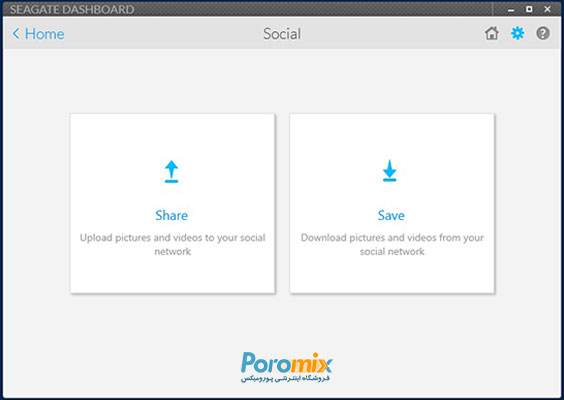
از طریق گزینه Share می توانید عکس ها و ویدئو های خود را بر روی شبکه های اجتماعی آپلود نمایید.
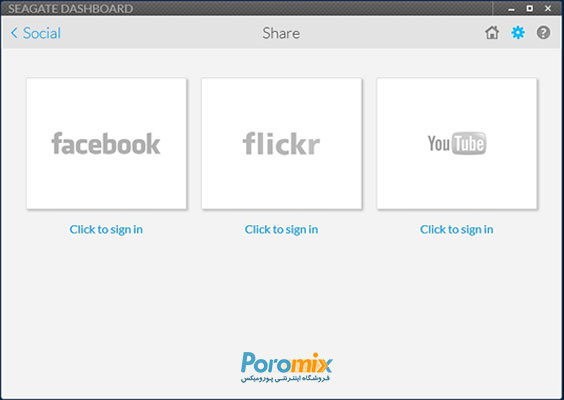
گزینه دیگر که Save می باشد ، عکس ها و ویدئو های شما را از شبکه های اجتماعی بر روی هارد اکسترنال دانلود می کند.
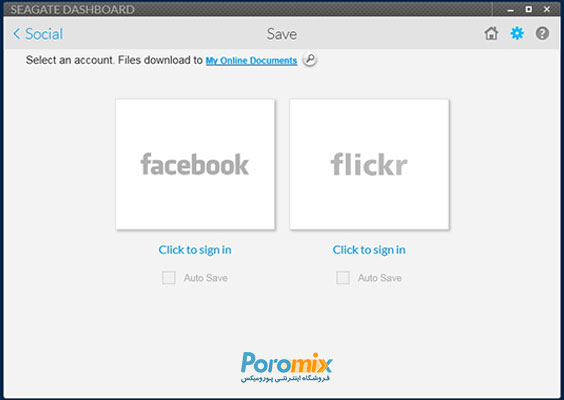
زمانی که وارد هر کدام از این گزینه ها شوید ، می توانید اکانت مربوط به شبکه های اجتماعی خود را وارد کرده و اقدام به جابجایی اطلاعات نمایید.
Restore
از طریق بخش Restore می توانید نسخه های پشتیبان گرفته شده را بازگردانی کنید. در این قسمت لیست تمامی نسخه های پشتیبان برای شما به نمایش در می آید که می توانید از میان آن ها نسخه مورد نظر را انتخاب نمایید.